目次
(確認環境:Windows10/11)
XAMPP(ザンプ)とは
XAMPP(ザンプ)は、Apache・MySQL(MariaDB)・PHP・Perl をまとめてインストールできるオープンソースのパッケージソフトウェアです。
開発環境を簡単に構築することを目的に作られており、Windows・Linux・macOS で利用できます。
特徴
| オールインワン | Web開発に必要なソフトが一括でセットアップされるため、個別インストール不要。 |
| クロスプラットフォーム | Windows / Linux / macOS に対応。 |
| 初心者向け | GUIでの操作(XAMPP Control Panel)が用意されており、ボタン1つで Apache や MySQL の起動・停止ができる。 |
| 学習・テスト環境に最適 | ローカルPC上でWebアプリやPHPスクリプトを動作確認するのに便利。 |
本番環境向けではなく、開発・学習用途に向いています。
1.XAMPPを取得する
1.XAMPPのページを開きます。
https://www.apachefriends.org/jp/index.html
2.画面図にある赤枠の「Windows向け XAMPP」をクリックするとダウンロードが始まります。
(この時のファイル名は「xampp-windows-x64-7.4.7-0-VC15-installer.exe」でした。)
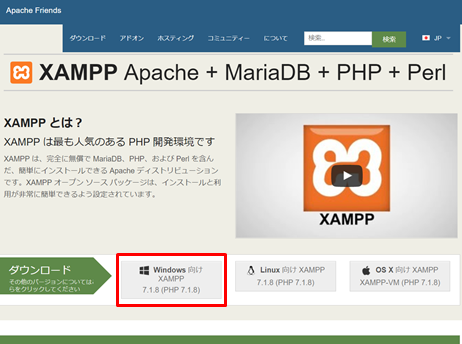
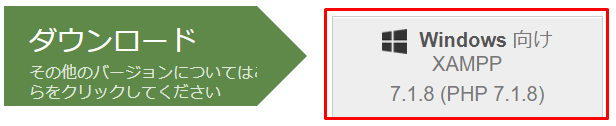
2.XAMPPをインストールする
1.ダウンロードしたファイルをダブルクリックします。
2.この警告が表示され場合は「OK」を押します。
UAC(ユーザーアクセスコントロール)のためにXAMPPをC:¥Program Files (x86)にインストールするのを避けてくださいと書いてあるのでC:¥Program Files (x86)以外の場所にインストールします。
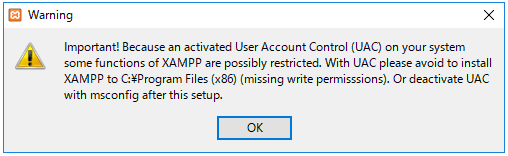
3.「Next」を押します。
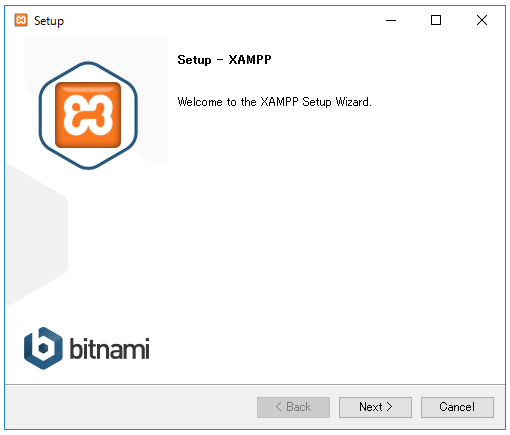
4,インストールするコンポーネントを選択します。特に変更せずに「Next」を押します。
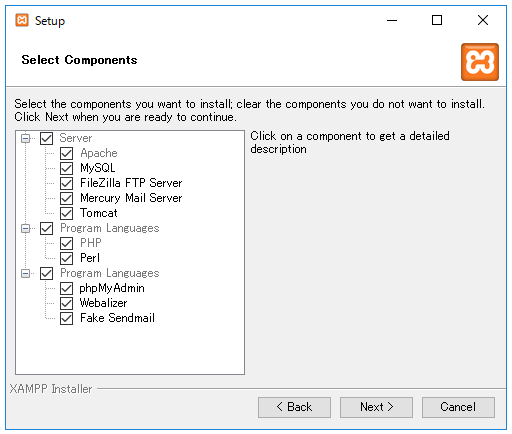
5.インストールする場所を指定します。サンプルではD:¥xamppにしました。
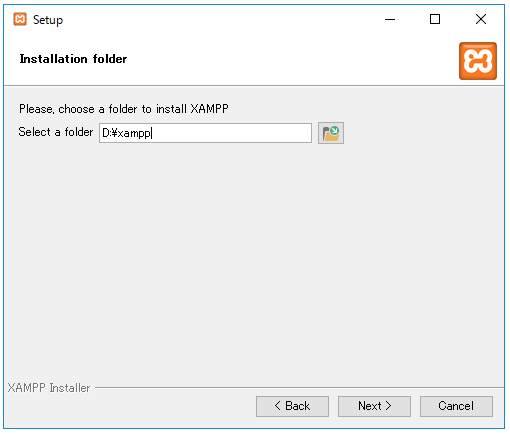
6.「Next」を押して進めます。
MySQLのパスワードを入力する画面はありません。初期のパスワードは空白です。
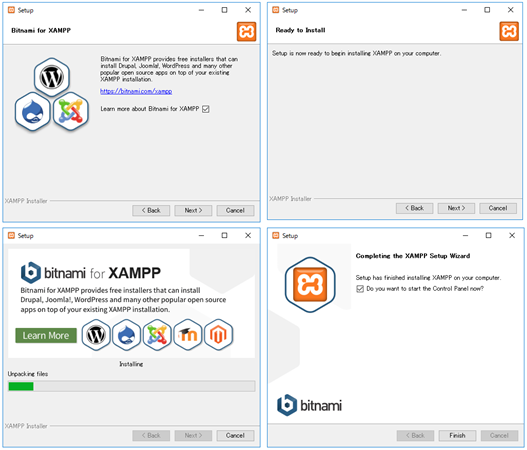
7.英語表記にするためアメリカの国旗を選んで「save」を押します。
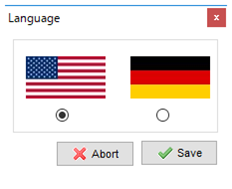
8.XAMPPのコントロールパネルが表示されました。インストール完了です。
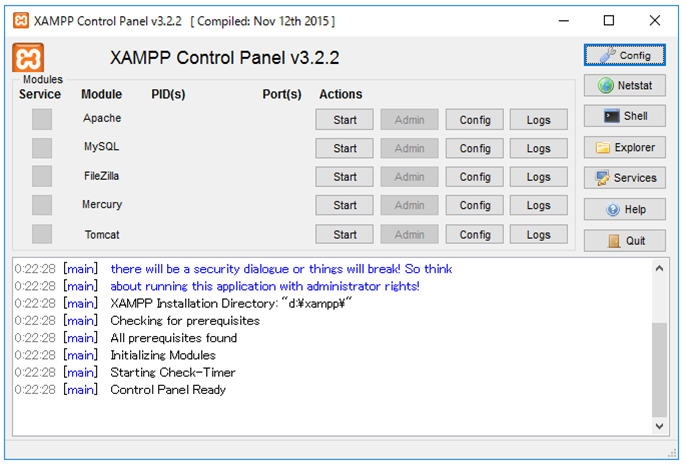
3.Apacheを起動して確認する
Apacheを起動して確認します。
1.XAMPPのコントロールパネルの、Apacheの横にある「Start」を押します。
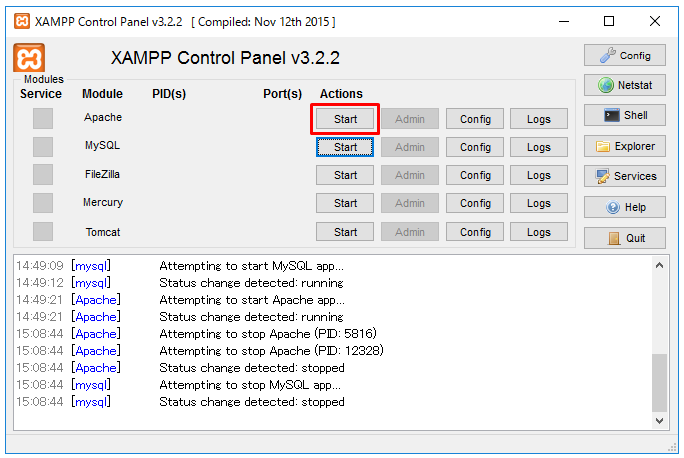
2.Apacheが起動するとPID(s)とPort(s)に数字が表示され、ボタンも「Start」から「Stop」に変わります。
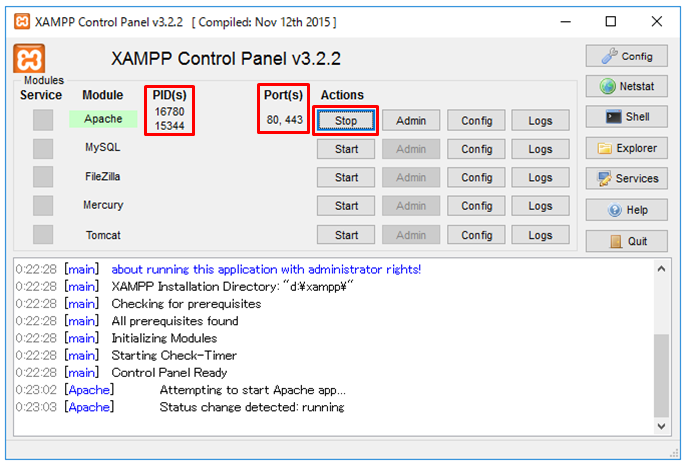
Apacheが起動しない場合
このApacheを起動するにはポート番号の80番が空いている必要があります。
80番を使用しているアプリがある場合はそのポート番号を変更するか、またはXAMPPの番号をポート変更します。
XAMPPのApacheのポート番号の変更は以下を参照願います。
XAMPP Apache/MySQL/Tomcatのポート番号を変更
3.ブラウザのアドレス欄に localhostと入力するとapacheが起動しているためXAMPPのページが表示されます。
![]()
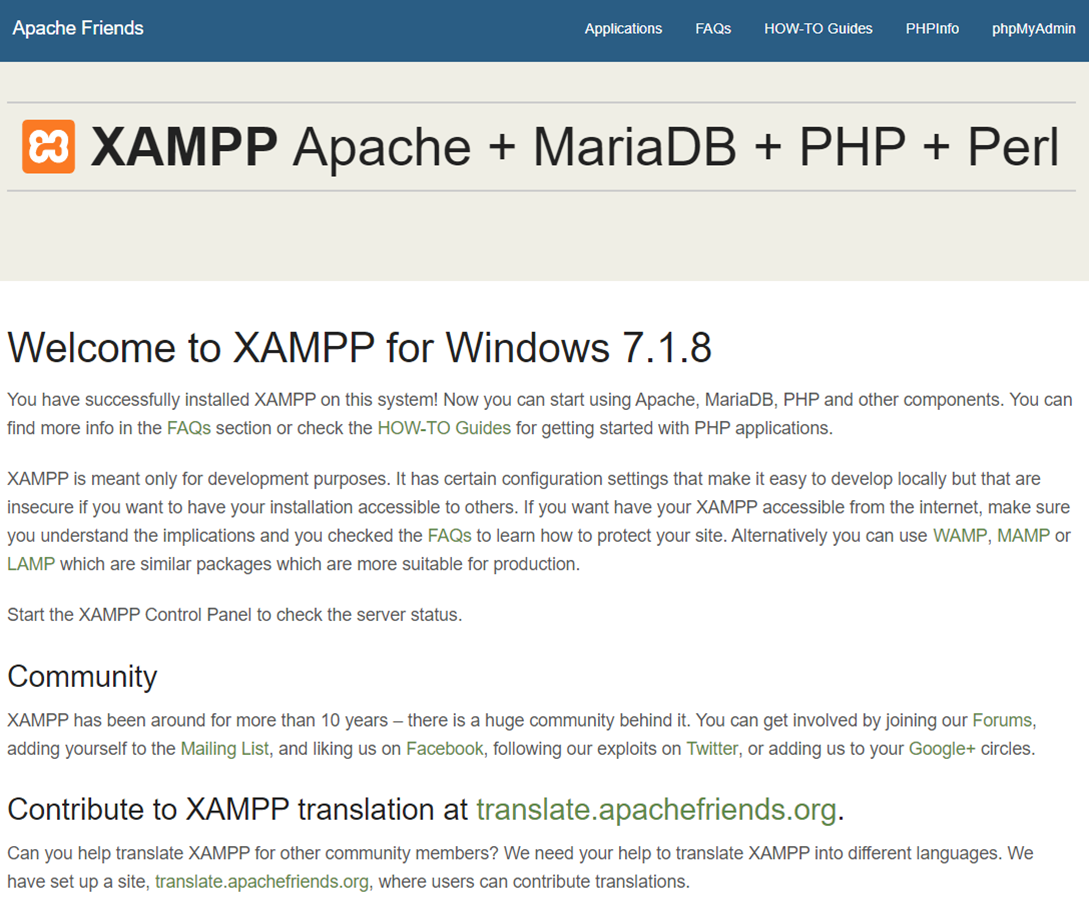
XAMPPコントロールパネルのApacheの行のAdminボタンを押しても同じ画面が開きます。
また、Apacheが起動した状態でMySQLの行のAdminボタンを押すとphpMyAdminが開きます。
phpMyAdminは、MySQLをGUIで操作できるツールです。
4.PHPでHello Worldを表示する+htmlファイルを表示する
PHPを動かして確認します。
1.XAMPPコントロールパネルの「Explorer」をクリックします。
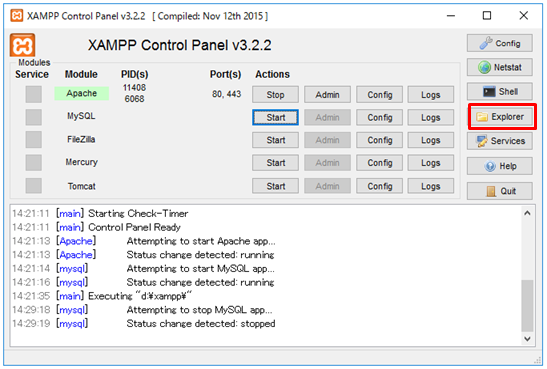
2.XAMPPをインストールしたフォルダが開きます。
htdocsフォルダ内に移動して、新規フォルダを作成し、そのフォルダ内にindex.phpを作成します。
(サンプルでは、D:\xampp\htdocs\test1にindex.phpを作成)
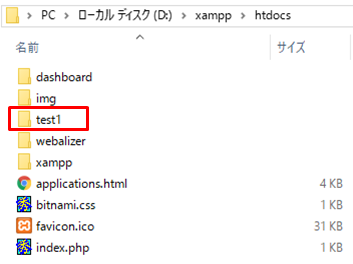
3.index.phpに確認用のphpを書きます。
ファイルを保存するときは、エンコードの種類をUTF-8にして下さい。
<?php
$moji = "Hello World";
echo $moji; // Hello Worldと表示される
?>4.ブラウザのアドレス欄に localhost/test1と入力すると画面にHello Worldと表示されます。
※Apache側のポート番号を8080に変更していた場合は、localhost:8080/test1と指定します。
htmlファイルを表示する
htmlファイルもサーバーのファイルとして確認できます。
1.D:\xampp\htdocs\test1にtest1.htmlを作成する。
2.http://localhost:180/test1/test1.htmlでアクセスする。
XAMPPをアンインストールする
Windowsのスタートメニューから「XAMPP」>「Uninstall XAMPP」を選択し、手順に沿ってすすめればアンインストールできます。
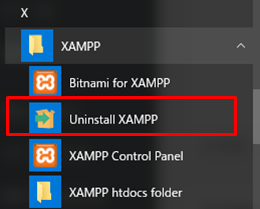
関連の記事
XAMPP Apache/MySQL/Tomcatのポート番号を変更
XAMPP phpMyAdminでデータベースを作成/削除する手順
XAMPP phpMyAdminでテーブルを作成/データを登録する
PHP MySQLへ接続してselectする
